обзор биткоин-кошелька. Мой опыт и отзывы
Вы уже знакомы с нашей серией обзоров самых известных аппаратных bitcoin-кошельков. Недавно я уже публиковал отзыв про Trezor и Ledger, и сегодня пришло время двигаться дальше. Теперь я решил досконально изучить KeepKey – самый стильный кошелек.
Каждую транзакцию нужно дополнительно подтверждать при помощи OLED-экрана на корпусе устройства. Эта процедура позволяет практически полностью исключить уязвимость перед хакерами или вирусами.
Заказ был оформлен прямо на официальном сайте, и уже через несколько дней был доставлен.

В посылке оказалась загадочная черная коробочка, в которой и таится сам девайс.

По ощущениям материал коробки напоминает пластик, и также обратите внимание на наклейку с голограммой. Подобный трюк уже встречался у Trezor. То есть, если бы коробку вскрывали, это сразу было бы заметно. Сам процесс распаковки не занял много времени, и оказался достаточно прост – никаких секретиков и склеенных мест.
Ниже вы можете видеть весь комплект из коробки KeepKey.

Само устройство исполнено в черном цвете, и выглядит достаточно дорого и изящно. Кроме того, за счет веса девайса создается дополнительное ощущение защищенности. Инструкции оказались короткими и простыми для восприятия, и это определено плюс! До сих пор с ужасом вспоминаю ту бесконечную инструкцию от Trezor. Она, к тому же, написана была таким языком, что приходилось перечитывать дважды.
Как пользоваться KeepKey

Первый шаг заключается в установке расширения KeepKey Wallet для браузера Chrome. Сделать это можно, перейдя по адресу keepkeywallet.com, который тут же перекидывает на страницу скачивания:

Следующий этап – установка Chrome-приложения KeepKey Proxy, скачать которое можно по адресу keepkeyproxy.com.
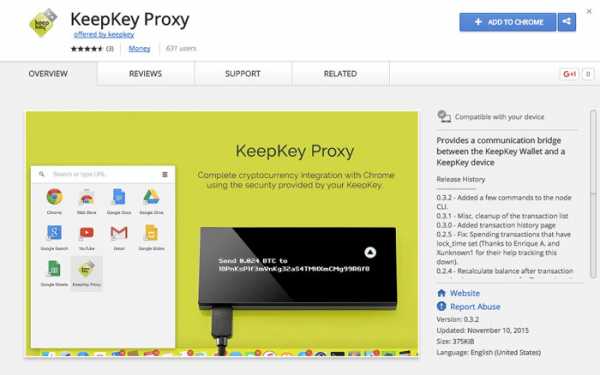
Этот процесс также очень прост. Я не знаю, почему они не объединили этот процесс, так как в случае с Trezor и Ledger установка происходит в один этап. Может быть, когда-нибудь они и сделают это, хотя, в принципе, оба этапа не отнимут у вас много времени.
Далее нужно кликнуть по иконке, появившейся на панели управления Chrome.
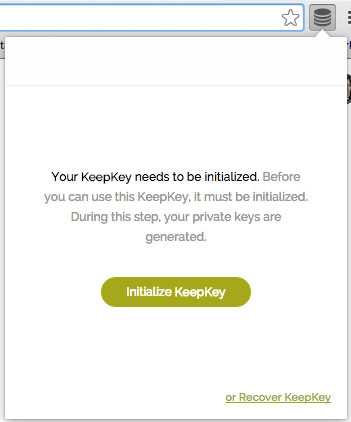
Для инициализации нужно нажать всего одну кнопку, после чего ввести название девайса.
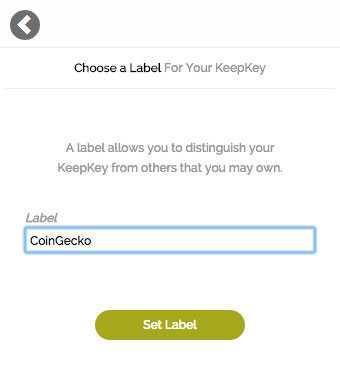
Далее, переходим к установке PIN, и делается это очень интересным образом: при помощи перепутанного цифрового табло (как и в случае с Trezor).

Мне нравится этот дополнительный уровень защиты, так как позволяет инициализировать девайс даже на незащищенном компьютере. KeepKey последовали примеру Trezor, чего не скажешь о Ledger Nano.
Затем нужно было подтвердить PIN, после чего система представила информацию для восстановления, состоящую из 12 слов. Отображались они на дисплее устройства, и их нужно было аккуратно и четко записать в буклет, который шел в комплекте.
Хочу обратить ваше внимание на то, что в комплекте кошельком шел специальный кожаный чехольчик для хранения листка восстановления. Я пребывал в легком замешательстве относительно этого чехольчика, пока не понял, для чего он нужен.

Если у вас возникнут вопрос — почему в KeepKey используется лишь 12 слов, вместо стандартных 24, то вот что на этот счет говорит основатель Дарин Стэнчфилд:
Прежде всего, стоит отметить, что в KeepKey можно использовать как 12 слов, так и 18, и 24 слова. 12-и слов уже вполне достаточно для надежного уровня защиты. Изначально это же количество использовали и в Trezor, но затем увеличили до 24, так как им показалось, что устройство недостаточно защищено при использовании 12 слов. Мы же считаем, что чем больше слов, тем выше вероятность, что пользователь где-нибудь ошибется, и тогда уже никогда не сможет восстановить кошелек.
После того как все записано, нажать и подержать кнопку в правом верхнем углу устройства. Когда эта процедура будет завершена, вы увидите Bitcoin-кошелек с нулевым балансом, и это значит, что установка прошла успешно.
Здесь можно посмотреть видео всего процесса:
Хочу отметить, что по сравнению с Trezor и Ledger этот процесс показался мне самым простым и быстрым. Радует, что не пришлось отключать и заново подключать устройство, перезагружать что-то и т. д.
Отправка и получение биткоинов
Я сразу же решил отправить пробную транзакцию на свой новый кошелек. Сгенерировал адрес прямо в кошельке и отправил самому себе 0,1 BTC.
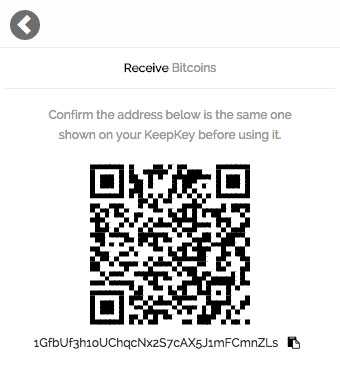

Перевод биткоинов, в принципе, ничем не отличается от других кошельков. Как только они добрались до нового кошелька, я тут же попробовал их вернуть. И вот здесь уже мне не очень понравилось то, как все организовано. Открыв другую вкладку Chrome, чтобы убедиться, что я правильно скопировал адрес, я потерял все данные о транзакции, включая и Bitcoin-адрес, и сумму транзакции. Пришлось кликать по иконке KeepKey, и начинать все заново.

На странице Send на выбор представлено 3 опции по скорости обработки транзакции (Transaction Speed). То есть, можно сделать так, чтобы транзакция обрабатывалась менее 10 минут, получаса и часа. Мне этот этап кажется абсолютно бессмысленным, и к тому же он может ввести пользователя в ступор. На сегодняшний день комиссии за транзакции и так мизерные и мне кажется что эту опцию лучше упразднить. Кто станет выискивать меньшую комиссию, чтобы потом часами дожидаться подтверждения транзакции? Если же разработчики KeepKey очень ценят эту опцию, то ее можно спрятать под ссылку, и установить вариант по умолчанию (самый быстрый).
Я воспользовался 10-минутной опцией, после чего нужно было ввести PIN на перепутанном цифровом табло на ноутбуке. После чего увидел следующую картину:

Дважды перепроверил, корректно ли введен адрес. Далее, нужно было зажать верхнюю правую кнопку на девайсе буквально на пару секунд, и транзакция подтвердится. По завершении всего процесса, моя транзакция ушла в Bitcoin-сеть.
Что делать, если потеряете устройство
В случае утери KeepKey, откройте кошелек из браузера привычным способом, и выберите опцию Recover KeepKey. Вам снова нужно будет указать название устройства и ввести PIN-код. Далее, надо ввести приватный ключ из секретных слов, что вы записывали в буклет. Здесь принцип тот же: у каждой буквы будет свой эквивалент на девайсе, так что, никто из посторонних даже не поймет, что вы вписываете. Вдобавок, слова обычно автоматически заполняются при правильном вводе нескольких первых символов.
Мобильные платформы
KeepKey можно интегрировать с кошельком greenaddress посредством Chrome. По завершении интеграции, вы можете подключить KeepKey прямо к своему Android-устройству при помощи специального USB-адаптера, или же просто проверять баланс кошелька при помощи greenbits на мобильном.
Мой отзыв
В целом, мне очень понравилось работать с KeepKey. Сам девайс очень хорошо исполнен и при этом имеет красивый дизайн. С точки зрения безопасности кошелек ничем не уступает тому же Trezor, и его можно считать одним из лучших на рынке. Еще одно преимущество кипкей в том, что устройство можно подключать даже к не защищенному компьютеру, но при этом у меня серьезные претензии к реализации приложения для Chrome. Кстати, он совместим и с другими популярными Bitcoin-кошельками, включая Electrum и Multibit, и возможно эта проблема не возникнет.
На данный момент этот девайс можно купить за $99. Если вы любите красивые устройства, то вам определенно стоит остановить выбор на KeepKey.
great-world.ru
Обзор аппаратного кошелька KeepKey с поддержкой четырех криптовалют
В закромах нашей редакции был найден загадочный черный ящик. Сегодня мы с вами познакомимся с (почти) новым аппаратным криптокошельком от американской компании KeepKey. Сможет ли он потеснить уважаемый триумвират — Trezor, Ledger и Case? Вскрытие покажет.

С первых минут знакомства KeepKey подкупает солидной коробкой, защищенной голографическими наклейками. Комплектация стандартная: сам кошелек, чехол, кабель USB, инструкция, карточка для восстановления данных и гарантийный талон. Дизайн простой и стильный.

Правда, чехол оказался маловат. KeepKey явно крупнее своих собратьев (9 см. в длину и 3.5 см. в ширину).

Процесс настройки устройства довольно быстрый и несложный.
Для начала работы с кошельком необходимо скачать два небольших Chrome-приложения. После апдейта пользователю предлагается установить пин-код. Виртуальный numpad отображается только на экране устройства и рандомизируется перед каждой авторизацией, поэтому даже шпионские программы не смогут украсть ваш пин. Подобную систему защиты мы уже видели у Trezor.


Можно сказать, что KeepKey почти во всем следует стандартам, установленным предшественниками. Устройство также генерирует мнемоническую фразу, с помощью которой можно восстановить утерянный аккаунт. Присутствуют и традиционно открытый исходный код и кроссплатформенность.
Но есть у KeepKey и несколько изюминок. Важно отметить, что KeepKey — это не биткоин-кошелек, а крипто-кошелек, так как он поддерживает четыре различные криптовалюты.
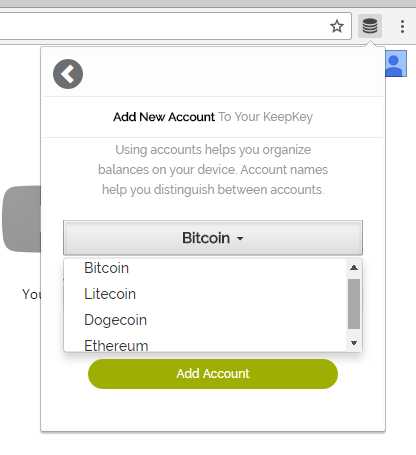
Внутри кошелька можно создавать отдельные пользовательские аккаунты, чтобы полученные средства не смешивались. Аккаунт для получения оплаты, для хранения средств, для рутинных расходов. Но для создания первого дополнительного аккаунта необходимо иметь средства на основном аккаунте.
Перевод средств с кошелька происходит в несколько этапов с соблюдением ряда мер безопасности. Для проведения транзакции необходимо ввести пин-код, подтвердить адрес кошелька-получателя и размер перечисляемой суммы. Все это происходит на экране самого кошелька.
Подведем итоги. KeepKey не предлагает никаких революционных решений в плане безопасности и следует по проторенной конкурентами тропинке. Являясь новым игроком на рынке, он еще не пользуется такой репутацией, как три кита индустрии — Trezor, Ledger и Case.
Стоит отметить, что и цена в $99 значительно выше, чем у некоторых конкурирующих продуктов. Вместе с тем, KeepKey предлагает отличный дизайн и набор интересных характеристик, важнейшими из которых является мультивалютность и поддержка мультиаккаунтов. В целом, это достойный продукт для крипто-энтузиаста, если его не отпугнет цена.
Если вы пользуетесь KeepKey, расскажите о ваших впечатлениях в комментариях.
Нашли ошибку в тексте? Выделите ее и нажмите CTRL+ENTER
Подписаться на новости Forklog
forklog.com
принцип работы и руководство по использованию
Keepkey – аппаратный кошелёк, предназначен для хранения криптовалют Bitcoin, Litecoin, Dogecoin, Ethereum и др.
По сравнению с конкурентами, появился относительно недавно – в 2015 году. Однако, достойно соперничает с признанными лидерами рынка Ledger и Trezor.
Кошелек соответствует требованиям обеспечения безопасности на «банковском уровне».
Пользователи отмечают простоту криптовалютного кошелька Keepkey. Даже у клиентов, которые не очень любят разбираться в технических деталях, не возникает проблем.

Содержание:
Принцип работы
Работает кошелёк через расширения для Google Chrome — KeepKey Wallet и KeepKey Proxy.
Подключив устройство через USB-кабель к персональному компьютеру, необходимо установить приложения. Их лучше скачать с официального сайта производителя https://www.keepkey.io/support/get-started/ или найти в магазине приложений Chrome.
С помощью приложения KeepKey Wallet можно приобретать или отправлять криптовалюту, хранить средства.
Приложение KeepKey Proxy дает возможность управлять счетом из браузера.

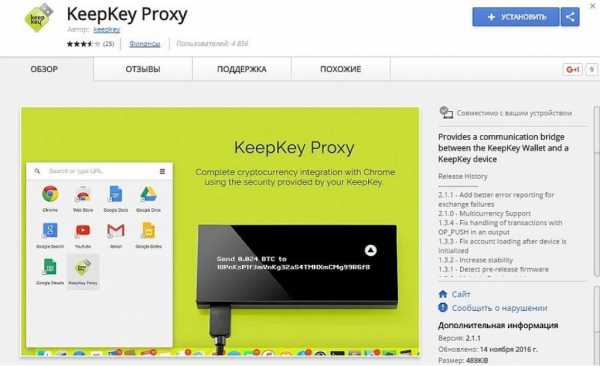
Обзор
Кошелёк имеет стандартную для устройств такого типа комплектацию.

В нее входит: кошелёк, кабель USB в нейлоновой оплётке, чехол, карточка для записи секретной фразы и инструкция.
перейти к содержанию ↑Как начать работать с устройством
С кошельком работать достаточно просто.
Первое, что необходимо сделать, это подключить устройство к ПК. На дисплее появится логотип keepkey.
К этому времени приложения должны быть уже установлены.
1. При первом подключении, возможно, будет предложено обновить софт кошелька. Все необходимые действия сопровождаются сообщениями на дисплее.

2. Следующий этап — инициализация.
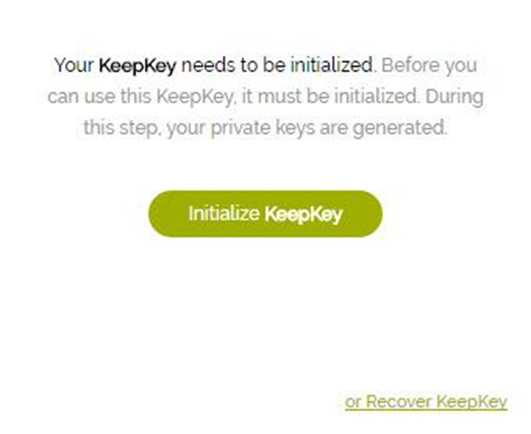
3. Вначале предлагается ввести «имя» кошелька, требуется для распознавания.
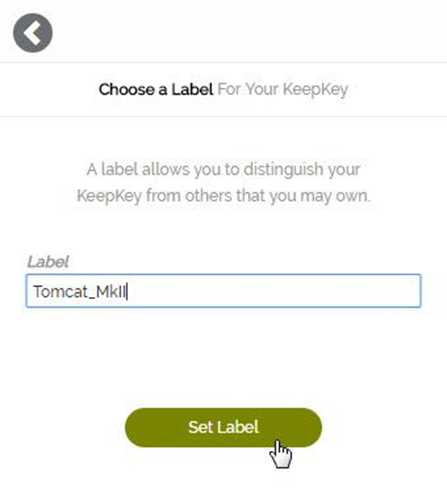
4. Затем необходимо ввести пин-код из пяти цифр и продублировать его.

5. После этого, на дисплее появится секретная фраза из 12 слов. Мнемоническая фраза должна быть переписана на карточку, которая идет в комплекте с кошельком. Для надежности, можно дополнительно записать ее на другой носитель, где будет максимально обеспечена ее сохранность.

6. Нажатием кнопки запускается процесс создания аккаунта и закрытых ключей.
7. После инициализации будет доступно меню приёма, отправки монет и настройки.
Чтобы получить Биткоины на кошелек, предусмотрена кнопка «Receive Bitcoin».

На дисплее Keepkey высвечивается адрес.
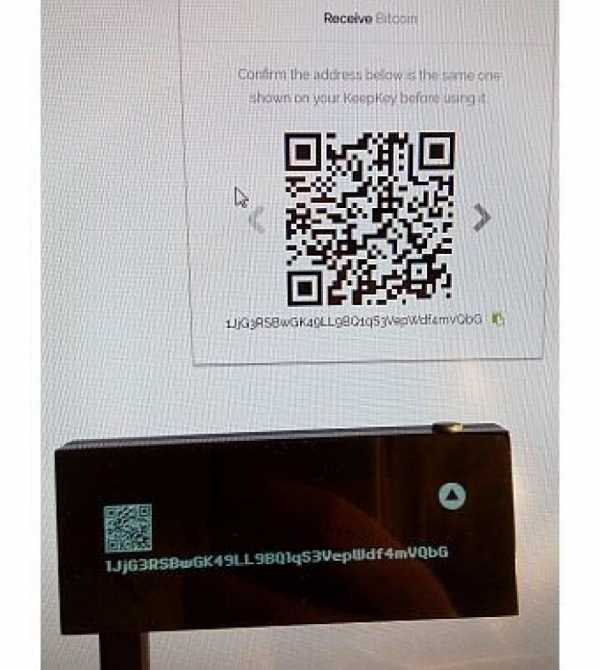
Аналогичные действия совершаются и при отправке валюты. Нажав кнопку «Send Bitcoin», выбрав необходимый адрес и указав сумму, завершаем операцию по отправке биткоина.
Все подробности транзакций можно просмотреть на web-сервисе blockcypher.com.
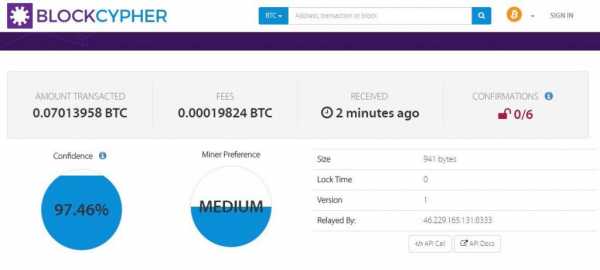
Вывод
Кошелек Keepkey простой в использовании, продолжает «традиции» Trezor.
Базируется на тех же стандартах что и его предшественник — BIP32 и BIP44.
Поэтому, для тех, кто уже знаком с Трезором, разобраться в работе нового устройства будет несложно.
Дизайн и внешний вид кошелька отвечают современным требованиям.
Несомненным плюсом является большой дисплей.
Это облегчает зрительное восприятие информации и избавляет от необходимости часто «перелистывать» кнопкой.
Кошелек соответствует самым последним стандартам безопасности. В данной модели предусмотрена возможность, при потере устройства, восстановить его, не лишившись драгоценных монет. На данный момент Keepkey обеспечивает хранение валют — Bitcoin, Bitcoin Cash, Litecoin, Dogecoin, Namecoin, Ethereum и Dash.Некоторые неопытные пользователи отмечают, что процесс инициализации вызвал затруднения — это можно отнести к недостаткам устройства.
Кошелёк Keepkey: принцип работы и руководство по использованию — обзор
Голосуйbitgid.com
обзор самого красивого аппаратного кошелька |

Многие из нас знают о существовании кошелька TREZOR, но все мы любим постоянно изучать что-то новое. Но если вы до сих пор не имели дела с аппаратными кошельками (а это большая ошибка), то позвольте сегодня сосредоточить ваше внимание на девайсе KeepKey. Мы опробовали и изучили как TREZOR, так и аппаратный кошелек KeepKey, и нам действительно есть чем поделиться.
Кто-то из вас уже видел KeepKey на фотографиях, но другие даже и не подозревают, насколько это устройство красиво. Корпус KeepKey выполнен из анодированного алюминия, и оснащен OLED-дисплеем 3’’ с поликарбонатным покрытием. Мне кажется, такой дизайн наглядно демонстрирует нам приверженность KeepKey современному стилю и минимализму.
Первое, что замечаешь, когда берешь это устройство в руки, это тщательно продуманный баланс между размером и весом. Кроме того, габариты KeepKey позволят вам везде брать его с собой.

При распаковке покупки вы найдете сам девайс KeepKey, а вместе с ним достаточно серьезный набор руководств, покрытый нейлоновой оплеткой кабель USB, и приятный на ощупь чехол. Комплект позволяет сразу же начать пользоваться устройством, и на настройку потребовалось не больше минуты. Сам процесс эксплуатации очень простой, и к тому же безопасный за счет встроенного генератора случайных чисел.

Вся эта красивая «оболочка» скрывает в себе понятное и знакомое многим устройство, ведь в качестве прошивки KeepKey используется форк известной и надежной TREZOR 1.3.3. Стоит отметить, что данное ПО доступно по принципу open-source, и уже давно зарекомендовало себя в сообществе. На странице часто задаваемых вопросов на сайте KeepKey можно больше информации на этот счет.
Создатели KeepKey решили отказаться от уже привычного нативного интерфейса myTREZOR Web Wallet и вместо этого выпустили отдельное Chrome-расширение, при помощи которого можно беспрепятственно получать и отправлять BTC, даже без необходимости открывать страницы. После установки расширения, соответствующая иконка будет всегда видна на панели браузера Chrome.
Однако в этом есть некоторое неудобство ввиду того, что вы, конечно, можете тратить свои деньги, но это расширение не дает возможности проверить текущий баланс, как это было предусмотрено в myTREZOR Web Wallet. Мне кажется, от дополнительного функционала решили отказаться ради эстетики дизайна, и у такого решения найдутся как сторонники, так и противники.
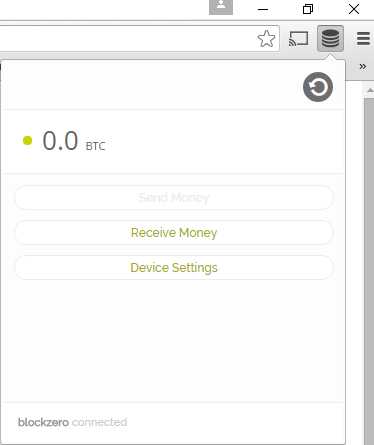
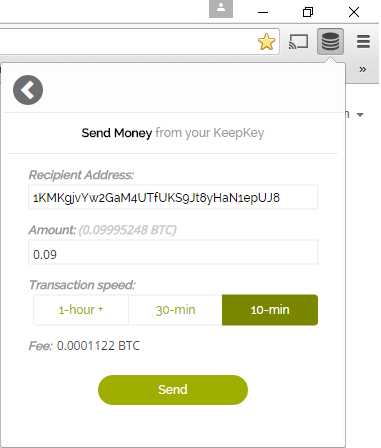
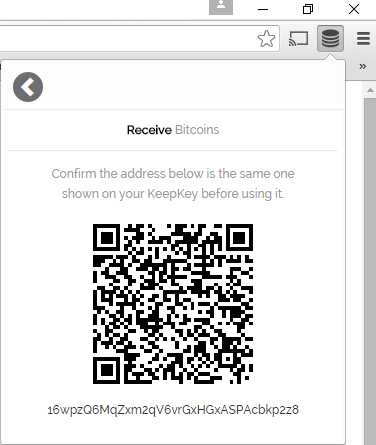
Стоит отметить, что это ограничение никак не сказалось на иных функциях аппаратного кошелька. KeepKey отлично интегрируется с другими кошельками (например, Electrum и Multibit).
Если сравнивать это устройство с TREZOR, то можно сразу же отметить большой экран, который лишь добавляет девайсу очков с точки зрения эстетики.
Вряд ли KeepKey можно было бы пользоваться, не будь на нем экрана, так как на нем приводится информация обо всех проводимых трансакциях. В беседе с представителем компании удалось выяснить, что над подходящим размером экрана пришлось хорошенько подумать, ведь он должен вмещать в себя всю необходимую информацию, которую было бы довольно сложно просматривать на экране меньшего размера
Большой экран также выгоден с точки зрения безопасности, ведь теперь пользователям будет гораздо проще перепроверять все адреса и данные, чтобы ненароком не отправить деньги на неправильный адрес.
Подобно другим аппаратным кошелькам, трансакции подписываются без активного подключения к интернету, а значит ваши деньги всегда будут в безопасности. В случае же поломки или утери KeepKey, вы сможете получить доступ к своим биткойнам при помощи секретной фразы восстановления.


В процессе тестирования мы столкнулись с некоторыми метаморфозами. Если подключить к ПК одновременно и KeepKey, и TREZOR, то Chrome-расширение начинает отображать баланс именно с TREZOR. Нас это особо не испугало, так как в этих кошельках все равно используются разные ключи, а трансакции подписываются на разных устройствах, и поэтому мы не стали вдаваться в подробности. Однако нам удалось пообщаться на эту тему с ребятами из KeepKey, которые дали понять, что так и было задумано с самого начала. Оказалось, что Chrome-расширение поддерживает и TREZOR, а баланс отображается с первого распознанного устройства.
Конечно, нельзя упускать из внимания финансовый вопрос, но, скорее всего, на любой товар будет свой покупатель. Если бы KeepKey был чуть дешевле, то его вполне можно было бы отнести с ценовой диапазон TREZOR (продающийся по стоимости $99), и тогда потенциальных покупателей было бы гораздо больше.

Представители KeepKey утверждают, что проект и дальше будет развиваться, и дополняться все новыми функциями.
На данный момент, аппаратный кошелек KeepKey поддерживает Bitcoin, Testnet, Litecoin, Namecoin, Dogecoin и Dash.
В завершение
Лично я считаю KeepKey одним из самых красивых аппаратных кошельков, а его функционал и возможности делают девайс в целом очень привлекательным. Если у вас еще нет своего аппаратного кошелька, то я настоятельно рекомендую вам обратить внимание на KeepKey.
Источник: blockzero.org
Поделиться ссылкой:
Related
bitnovosti.com
Обзор KeepKey аппаратного кошелька для криптовалют
Аппаратный криптовалютный кошелек Keepkey появился сравнительно поздно в сравнении с основными конкурентами — осенью 2015 года. Разработчик кошелька — американская компания KeepKey, LLC из Киркленда, штат Вашингтон. Для достижения успеха на уже занятом рынке, новому кошельку необходимо обеспечить лучшее качество продукта и удобство работы для пользователя. Ниже мы попробуем разобраться, насколько это ему удалось.
KeepKey стоит 99$ без учета доставки (здесь появляется первая ассоциация с «папой» аппаратных кошельков для Биткоина — Trezor-ом), а доставка DHL — еще 39$. В России кошелек продается через дистрибьютора в Москве — небезызвестную многим посетителям Bits.media компанию MaRSe (да, уже компанию), которая и предоставила экземпляр кошелька для обзора. Русскоязычный сайт находится по адресу Keepkey.io. На нем на момент публикации представлена цена 135$, однако формы онлайн-покупки нет, очевидно, необходимо связаться с дистрибьютором напрямую.
Keepkey поддерживает четыре криптовалюты — Bitcoin, Litecoin, Dogecoin и Ethereum, причем эфир был добавлен в последней версии — в ноябре 2016 года. В предоставленном для обзора кошельке поддержки эфира еще нет.
Содержание статьи
Распаковка и комплект
Кошелек KeepKey поставляется в небольшой черной коробочке со стикерами, защищающими от преждевременного вскрытия упаковки.


Комплект поставки достаточно стандартен: в него входят сам кошелек, кабель USB длиной 1м с нейлоновой оплеткой, небольшая картонная карточка для записи секретной фразы (еще один привет Трезору), чехольчик из натуральной кожи для ее хранения, и максимально краткое руководство по началу использования, состоящее из трех пунктов.


Кошелек и все сопутствующие ему аксессуары — плотного черного цвета, других оттенков пока не предусмотрено. Сам кошелек, черно-глянцевый с одной стороны и матово-серый с другой, имеет размеры 93х38х12 мм, разъем micro-USB на одном углу и одну круглую кнопку на противоположном. Ничего лишнего. Дисплей в выключенном состоянии не виден. Что же, если вам не противопоказан черный цвет — то кошелек выглядит вполне стильно и корпус прочен, но при падении с высоты на твердое покрытие в первую очередь пострадают углы. Если даже уцелеет экран, это сведет на нет все усилия дизайнера.
Корпус выполнен из анодированного алюминия, а передняя панель, прикрывающая дисплей — из поликарбоната. Разборка кошелька без членовредительства не получилась, пришлось от нее отказаться.
В соответствии с сайтом производителя, KeepKey работает на процессоре ARM Cortex M3 и использует аппаратный генератор случайных чисел TRNG. Разрешение встроенного 3″ экрана составляет 256х64 пиксела. Установки драйверов не требуется, кошелек распознается как USB HID (интерфейсное устройство, например, мышь).
Программное обеспечение для Keepkey
ПО кошелька предназначено для работы с браузером Chrome через устанавливаемое расширение (опять же, как у Трезора), точнее, даже два. На прилагаемой инструкции они расположены на двух разных сайтах, поэтому лучше воспользоваться сайтом производителя (или дистрибьютора,они почти зеркальны) https://www.keepkey.io/support/get-started/ — там есть ссылки на оба приложения в магазине приложений Google.
Первое расширение для Chrome — KeepKey Wallet — представляет собой «легкий» криптовалютный кошелек, позволяющий отправлять и принимать биткоины с использованием аппаратного кошелька в качестве хранилища закрытых и открытых ключей. С аппаратным кошельком вы можете подписывать транзакции на любом устройстве, не опасаясь, что их украдут вирусы. Второе — KeepKey Proxy — предназначено для работы с кошельков из браузера. На данный момент, поддерживается только Chrome.
Использовать KeepKey возможно с помощью приложений от производителя в браузере Chrome, а также совместимых легких кошельков Electrum и Multibit, основанных на BIP32 (иерархически детерминированные кошельки, или HD wallets). Разумеется, с помощью секретной фразы можно сгенерировать ключи и на любом другом устройстве — это может стать актуальным при потере или краже кошелька. В этом случае, восстановить свой кошелек вы сможете с помощью любого ПО, которое поддерживает стандарт BIP 44.
Первое включение
Теперь самое время начать работу с Keepkey. Включив кошелек в разъем USB компьютера или ноутбука, мы увидим, что на экране появился светящийся логотип KeepKey, который через некоторое время начинает медленно перемещаться по горизонтали слева направо. Экран занимает почти всю длину устройства.
Приступаем к установке расширений в Chrome. Сразу же после установки KeepKey Wallet по клику по иконке приложения в правом верхнем углу окна браузера, предлагается установить KeepKey Proxy. Поскольку они оба необходимы для работы без сторонних кошельков, можно было бы объединить установку в один пакет.
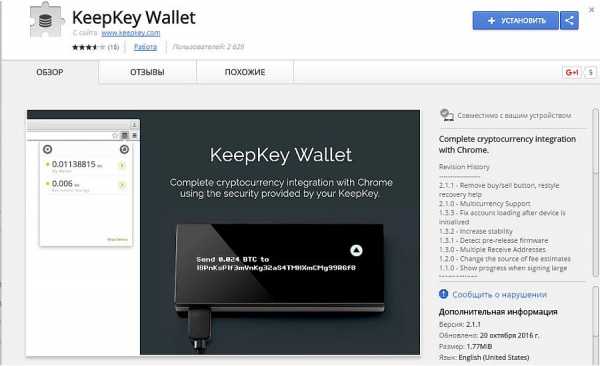
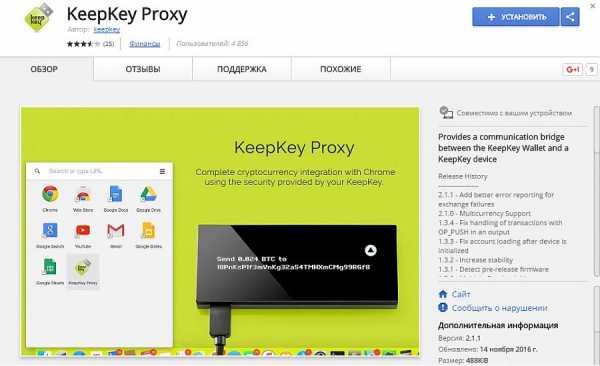
Установив приложения, в списке стандартных приложений Chrome, мы увидим и KeepKey Proxy. Остается только кликнуть по нему, чтобы наконец оживить кошелек.

При первом подключении мне сразу же было предложено обновить прошивку (firmware) кошелька. Для этого необходимо отключить кошелек, и удерживая кнопку, подключить снова. После этого будет предложено запустить обновление, которое проходит в течение минуты.
Кстати, с комплектным USB-кабелем в режиме обновления устройство не опознавалось в Windows — возможно, из-за его длины. С более коротким кабелем от телефона все обошлось без происшествий.
Инициализация кошелька
После успешной прошивки (на версию 2.1) стало возможным приступить к инициализации кошелька. Сразу необходимо предупредить, что во время инициализации нельзя переключаться на другие приложения, щелкать в «неположенных» местах экрана и т.д. — иначе, придется начинать все сначала. В целом, процесс инициализации может оказаться интересным квестом, если это ваш первый «железный» кошелек. Но он также во многом напоминает подключение Трезора. Для ознакомления желательно посмотреть это видео.
https://youtu.be/hlHxQdY0PCs

Сначала, вам придется ввести метку кошелька (она нужна только для удобства его распознавания), а также придумать пин-код из 5 цифр и два раза ввести его в веб-интерфейсе, причем расположение цифровых клавиш высвечивается на экране кошелька и каждый раз меняется для повышения безопасности. После ввода пин-кода, кошелек выведет на экран 12 английских слов — это и есть кодовая фраза, привычная для всех пользователей легких и мобильных HD-кошельков. Эти 12 слов, не нарушая последовательности, необходимо списать на прилагаемую карточку или другой носитель. Предполагается, что хранить их в цифровом виде вы не будете. Бумажка в цифровую эпоху может быть самым надежным хранилищем — хакеры до нее не доберутся.
Важно! После записи секретной фразы не забудьте подержать кнопку кошелька до тех пор, пока не запустится процесс создания аккаунта и закрытых ключей. Если вы, например, переключитесь с браузера на мессенджер или другое приложение — окошко исчезнет и весь процесс придется повторять. Приложение считывает данные с кошелька при каждом действии, и пока кошелек не инициализирован — на нем ничего не сохраняется.
Отправляем и получаем биткоины
Пройдя инициализацию, вы увидите простое меню приложения, через которое можно отправлять и получать биткоины (или другие криптовалюты), а также изменить настройки. В настройках вы можете поменять метку и пин-код, а также полностью удалить все данные с кошелька — это пригодится, если вы захотите продать или подарить его. Добавить новый криптовалютный счет (в том числе для альткойнов) вы сможете нажав на ссылку Add Account в нижней части первого экрана.
Получить биткоины на кошелек очень просто — нажмите кнопку «Receive Bitcoin», и вы получите адрес в виде текстовой строки и QR-кода. Стрелкой вправо можно прокрутить несколько адресов. При этом, на экране кошелька также высвечивается выбранный адрес — если хакеры взломают расширение Chrome и подменят адрес, до кошелька они вряд ли доберутся.
Отправить биткоины с кошелька так же просто — необходимо нажать «Send Bitcoin», ввести адрес получателя и отправляемую сумму. К сожалению, выставить размер комиссии вручную приложение не дает — берется рекомендованная динамическая комиссия.
После отправки транзакции на выбранный вами адрес, она вскоре появляется в списке транзакций веб-интерфейса. Подробности транзакции показываются через сервис blockcypher.com.
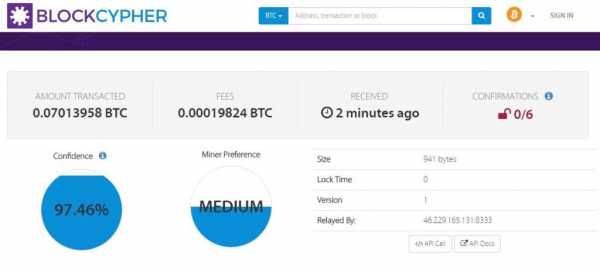
Выводы
Кошелек KeepKey во многом напоминает Trezor, особенно это заметно в процессе инициализации. Поэтому, владельцам Трезоров будет очень просто освоить Keepkey. В этом нет ничего странного, так как оба кошелька базируются на одних и тех же стандартах — BIP32 и BIP44. Прошивка для KeepKey находится в свободном доступе, и все желающие могут проверить и даже модифицировать ее. Цена устройств также на данный момент совпадает, а значит, покупатели могут сделать выбор по качеству, а не по цене.
Что несомненно стоит поставить в плюс Keepkey — это стильный дизайн и большой экран, на который можно вывести значительно больше информации, благодаря чему пользователю приходится меньше листать кнопкой на кошельке. Кошелек достаточно прост в обращении, и может работать с неограниченным количеством криптовалютных счетов в нескольких валютах.
Из недостатков следует отметить отсутствие кроссбраузерности и сложный процесс инициализации, который у неподготовленного пользователя может затянуться надолго. «Неузнаваемость» кошелька с комплектным USB-кабелем при прошивке может оказаться проблемой конкретного экземпляра, но все же разработчикам стоит обратить на нее внимание.
webplatezhi.ru
Обзор и отзывы кошелька Keepkey
Самым безопасным местом хранения криптовалюты на сегодняшний день является использование холодных хранилищ.
Если вы ищите надежное место хранения для криптовалюты и вам важно, чтобы кошелек выглядел стильно, то вам безусловно подходит KeepKey.
Создать кошелекРегистрация и верификация, как пользоваться
Регистрация у KeepKey очень проста, перед подключением кошелька к вашему ПК необходимо скачать две программы в браузере Chrome: KeepKeyWallet на сайте keepkeywallet.com и KeepkeyProxy на keepkeyproxy.com
Подключаем устройство к ПК и вводим название устройства.
Устанавливаем PIN на перемешенной клавиатуре ПК, затем повторяем его. Далее программа предлагает фразу (мнемонический ключ) из 12 слов для восстановления системы при утере, поломке или краже кошелька. Для этих 12 слов в комплекте предусмотрена специальная карточка, так же эту фразу вы можете записать в любое удобное для вас место.
Для завершения регистрации вам необходимо нажать и удерживать пару секунд кнопку на кошельке, после этого на дисплее отображается баланс в 0,00 биткойн и вы можете начинать пользоваться вашим кошельком.
После регистрации, вы увидите удобное меню приложения, через которое вы
отправляете и получаете криптовалюту. В настройках есть функция изменения PIN, удаления всех ваших данных, если вы решите прекратить пользоваться кошельком, а также добавить новый счет, количество счетов не ограничено.
Перевод денег на кошелек производится достаточно быстро и легко, и особо не отличается от действий на других кошельках, а вот с выводом монет есть небольшие сложности. Во-первых, если вы вдруг решите открыть новую вкладку, для проверки адреса перевода, у вас собьются данные для вывода монет и вам придется начинать сначала. Во-вторых, предлагается три скорости для обработки запроса: 10 минут, 30 минут и 1 час, разница в комиссии минимальна, поэтому нет смысла выбирать самую дешевую и тратить час на обработку. После ввода ПИН-кода на дисплее девайса отображается адрес перевода, если все данные введены правильно, зажимаете кнопку на устройстве на пару секунд, и транзакция осуществится.
Безопасность
При вводе ПИН-кода на дисплее KeepKey отображается перевернутая клавиатура с цифрами, а в приложении на компьютере вы нажимаете на определенное местоположение цифр. Цифры на дисплее кошелька при каждом запросе ПИН-кода меняются местами в случайном порядке, что позволяет защитить ваш пароль от посторонних.
Кошелек работает без подключения к сети интернета и не имеет собственной операционной системы, что не дает ему быть подверженным хакерам и вредоносным программам.
В случае утери, кражи или неисправности вашего криптокошелька, вы всегда его сможете восстановить. Для этого откройте приложение KeepKey на ПК, и выберите «восстановить Keepkey». Приложение предложит ввести имя устройства и выбрать свой контакт. Далее вы вводите фразу из двенадцати слов для восстановления, где каждая буква будет иметь определенное положение буквы на утерянном устройстве, это не позволит посторонним понять, какие буквы вы вводите.
Выводы: преимущества и недостатки
Многие пользователи отмечают схожесть кошелька KeepKey с Trezor, это заметно в процессе верификации, только инструкция у KeepKey более понятная. Поэтому, владельцам кошелька Trezor будет легко понять Keepkey.
Стильный минималистический внешний вид и достаточно широкий дисплей, на котором отображается весь необходимый текст для работы с устройством, благодаря чему вам не придётся много листать.
Создать кошелекК недостаткам можно отнести выбор скорости для обработки перевода. Если разработчики перенесут выбор скорости обработки в ссылку, которую можно поставить по умолчанию, это упростит процесс вывода средств.
birzhi-kriptovalyuty.ru
Обзор кошелька KeepKey
Автор: Steven Buchko
Кошелек KeepKey
Хотя этот кошелек не так популярен, как Ledger или Trezor, KeepKey по-прежнему остается отличным вариантом, если вы предпочитаете холодное хранение.
Аппаратные кошельки на сегодняшний день являются самым безопасным способом хранения криптовалют. Подобные кошельки также называют «холодным хранилищем», поскольку они работают в автономном режиме и защищены от хакеров или вредоносного ПО. Таким образом, безопасность ваших средств напрямую зависит от вас.
KeepKey выделяется среди конкурентов своим изящным дизайном. У кошелька большой дисплей, позволяющий легко считывать информацию об учетной записи и подтверждать транзакции.

В настоящее время в кошельке можно хранить такие криптовалюты как Биткоин, Litecoin, Dogecoin, Namecoin, Ethereum и Dash. Пока в этом списке отсутствуют токены стандарта ERC-20. Технически, эти токены поддерживаются в KeepKey, но на данный момент программное обеспечение еще дорабатывается. Команда разработчиков пообещала закончить работу в ближайшее время, но конкретная дата не была озвучена.
Что говорят пользователи?
Достоинства: KeepKey имеет фантастическую репутацию в сообществе: 4,2 звезды из 5 на Amazon и более 260 просмотров. Большинство пользователей хвалят KeepKey за дизайн, большой экран и простоту использования. Многие клиенты также отмечают скорость реагирования и всестороннюю помощь отдела технической поддержки.
Недостатки: Некоторые пользователи сообщили, что до появления форка Bitcoin Cash, KeepKey работал лучше. Послы выхода форка, бета-версия софта и новая прошивка стали причиной возникновения проблем при попытке осуществить перевод. Часть пользователей назвала кошелек слишком примитивным за автоматическое установление лимита и суммы платежа, которую невозможно изменить.
Кроме того, KeepKey стоит дороже ($129), чем другие более популярные кошельки.
Как работает KeepKey?
Вы можете использовать KeepKey на любой операционной системе: Mac, Windows или Linux. Кошелек так же поддерживает плагин от Google Chrome.
Чтобы начать работу с KeepKey, вам нужно подключить его к компьютеру с помощью USB-накопителя после загрузки клиентского программного обеспечения из магазина приложений Chrome. Приложение имеет простой и понятный интерфейс с четкими инструкциями по выполнению основных действий, таких как отправка и получение средств, просмотр транзакций и добавление нескольких учетных записей.
Как было ранее упомянуто, аутентификация и подтверждение транзакций выполняются через физический кошелек. Нельзя отрицать, что большой экран и четкие инструкции помогают сохранять спокойствие при выполнении этих важных, а иногда и необратимых действий. Ведь ошибка будет непоправимой.
В этом году KeepKey приобрела Shapeshift, популярную платформу, которая осуществляет обмен криптовалютами. Благодаря этому сотрудничеству, вы можете переводить токены прямо в свой кошелек, не отправляя их на биржу.
Стоит ли доверять KeepKey?
Технический директор KeepKey – Кеннет Ходлер сообщил. Да, его фамилия действительно Ходлер (если вы не улавливаете, в чем тут подвох, предлагаем вам ознакомиться со словарем криптосленга. Если коротко, «hodl» или «ходлить» означает отказ от продажи криптовалюты, несмотря ни на что. Подобное поведение присуще огромному количеству людей, которые верят в дальнейший многократный рост курса цифровых валют). И если даже фамилия технического директора не может убедить вас в благонадежности компании, тогда мы не знаем, что может.
Кроме шуток, KeepKey — авторитетная компания, которая соблюдает высокие стандарты безопасности. Прошивка является открытым исходным кодом на 100%, поэтому те, кто попытается украсть чьи-либо средства, будет исключен из сообщества.
Все устройства KeepKey проверяются и упаковываются в термоусадочную пленку перед отправкой клиенту. Невозможно открыть коробку, не нарушив печать безопасности.
Если ваш KeepKey потерян или украден, вы можете не переживать за сохранность ваших средств. Единственный способ получить доступ к вашему кошельку – это ввести пин-код. Обязательно сохраните свое секретное предложение для восстановления в случае потери кошелька. Это единственный способ получить доступ к своим средствам.
Как насчет технической поддержки?
У KeepKey хороший отдел по работе с клиентами и обширный понятный раздел для клиентов на веб-сайте. Компания предоставляет множество статей, которые помогут вам в эксплуатации кошелька.
Раздел «справки» охватывают все темы: от «Инициализация» и «Как добавить учетную запись» до «Введения в биткоин». На веб-сайте также есть обширный список часто задаваемых вопросов для участников сообщества.
Запросы в отдел тех. поддержки обрабатываются по электронной почте в течение 2 рабочих дней, как сообщили несколько пользователей.
Источник
Читайте также обзоры на другие кошельки:
Регистрация и использование MyEtherWallet
BitGo представил сервис хранения цифровых активов для институциональных инвесторов
Как использовать MetaMask
chainmedia.ru
